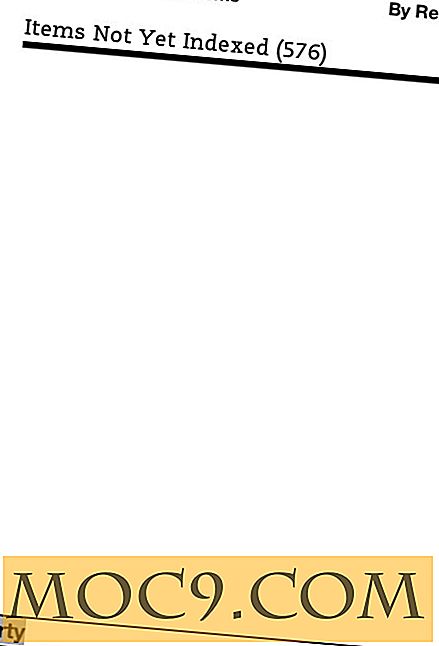3 τρόποι για να διορθώσετε την προειδοποίηση μπαταρίας υπηρεσίας σε Mac
Οι προειδοποιήσεις σέρβις μπαταρίας στο Mac / MacBook σας μπορούν να εμφανιστούν ξαφνικά και απροσδόκητα, ακόμα και αν ο πολύτιμος φορητός σας φορητός υπολογιστής έχει βγει από το κουτί για λίγους μήνες.
Εάν ελέγξετε τη σελίδα της επίσημης κοινότητας υποστήριξης της Apple, οι ανησυχίες και τα παράπονα πιθανώς σχετίζονται με ενημερώσεις λογισμικού, σφάλμα, κακή διαχείριση μπαταριών και συντήρηση, παράξενη απόδοση μπαταρίας ή απλώς την ανάγκη αντικατάστασης της μπαταρίας.
Σημείωση : αυτό το πρόβλημα μπαταρίας θα μπορούσε να έχει προκύψει από διάφορους παράγοντες και είναι κατά περίπτωση. Εάν η προειδοποίηση δεν λυθεί μετά την εκτέλεση των δύο πρώτων λύσεων DIY, ίσως χρειαστεί να πάτε σε ένα εξουσιοδοτημένο κέντρο εξυπηρέτησης της Apple για να ελέγξετε σωστά.
Πριν προχωρήσουμε, ας δούμε μια ανασκόπηση των τριών συνθηκών μπαταρίας για να εντοπίσετε εάν χρειάζεστε μια υπηρεσία. Στο μενού κατάστασης μπαταρίας θα δείτε ένα από τα παρακάτω:
- "Κανονική" - αυτό σημαίνει ότι η μπαταρία λειτουργεί καλά και κανονικά
- "Αντικατάσταση σύντομα" - η μπαταρία εξακολουθεί να λειτουργεί, αλλά έχει τη δυνατότητα να χάσει την ικανότητά της να φορτίζει
- "Αντικατάσταση τώρα" ή "Σέρβις μπαταρίας" - πρέπει να επισκευαστεί
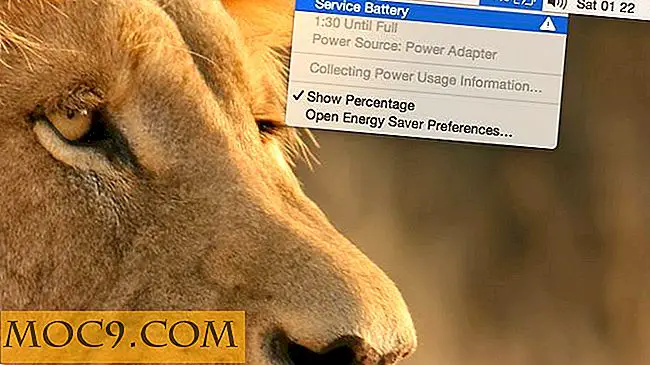
Έχουμε μερικές πιθανές διορθώσεις για εσάς, αλλά θα πρέπει να κάνετε κάτι πρώτα.
Ελέγξτε τον αριθμό κύκλου
Κάθε μπαταρία MacBook έχει ένα ορισμένο αριθμό κύκλων που αντιπροσωπεύει το ποσό των 100% - 0% χρησιμοποιεί τις μπαταρίες της πριν από τη γενική ζωή της μπαταρίας αρχίζει να μειώνεται. Όσο πιο πρόσφατο είναι το MacBook, τόσο καλύτερη είναι η μπαταρία του και τόσο μεγαλύτερη είναι η μέτρηση του κύκλου. (Μπορείτε να βρείτε όλες τις σχετικές πληροφορίες στην επίσημη σελίδα υποστήριξης της Apple).
Μόλις χτυπήσετε τον αριθμό των επίσημων κύκλων της μπαταρίας του MacBook σας, είναι φυσιολογικό να αρχίσετε να περιμένετε τις προειδοποιήσεις "Service Battery". Ευτυχώς, μπορείτε να παρακολουθείτε τον αριθμό κύκλων σας εκεί μέσα στο macOS.

Για να το κάνετε αυτό, κρατήστε πατημένο το πλήκτρο Option, κάντε κλικ στο λογότυπο του μενού της Apple και, στη συνέχεια, κάντε κλικ στην επιλογή "Πληροφορίες συστήματος". Μετακινηθείτε προς τα κάτω στην ενότητα "Hardware" στο παράθυρο αριστερά, κάντε κλικ στο "Power" και θα έχετε όλα τα σχετικά πληροφορίες μπαταρίας που εμφανίζονται. Αυτό περιλαμβάνει τον αριθμό κύκλων.
Εάν η μέτρηση του κύκλου σας υπερβαίνει τον αριθμό που αναγράφεται στη σελίδα υποστήριξης της Apple, αυτό θα εξηγούσε την προειδοποίηση για την υπηρεσία μπαταρίας. Εάν, ωστόσο, νομίζετε ότι η μέτρηση του κύκλου σας είναι πολύ υψηλότερη από ό, τι θα έπρεπε, διαβάστε παρακάτω.
Επαναφέρετε τον ελεγκτή διαχείρισης συστήματος (SMC)
Μπορείτε να δοκιμάσετε να επαναφέρετε το SMC εάν το MacBook σας διαθέτει μη αφαιρούμενη μπαταρία (π.χ. υπολογιστές Mac 2009 και άνω).

1. Για να επαναφέρετε το SMC, κλείστε τον υπολογιστή.
2. Συνδέστε το τροφοδοτικό ή το MagSafe στον υπολογιστή και την πρίζα.
3. Πατήστε ταυτόχρονα τα πλήκτρα Shift + Ctrl + Option και το κουμπί τροφοδοσίας.
4. Αφήστε ταυτόχρονα τα τρία πλήκτρα και το κουμπί τροφοδοσίας.
5. Στη συνέχεια, πατήστε το κουμπί λειτουργίας για να ενεργοποιήσετε τον υπολογιστή. Ελέγξτε το μενού κατάστασης μπαταρίας για να δείτε εάν έχει εξαφανιστεί η προειδοποίηση "Battery Service".
Κανονικά, η επαναφορά του SMC πρέπει να κάνει το τέχνασμα. Ωστόσο, αν δεν συμβεί τίποτα, ίσως θέλετε να δοκιμάσετε την επόμενη πρόταση.
Επανατοποθέτηση της μπαταρίας
Αυτή η μέθοδος θα σας πάρει ώρες. Ωστόσο, εάν θέλετε πραγματικά να απαλλαγείτε από την προειδοποίηση, ακολουθήστε τα παρακάτω βήματα. Η Apple προτείνει επίσης ότι οι χρήστες το κάνουν αυτό ως τρόπος να φροντίζουν την απόδοση της μπαταρίας κάθε λίγους μήνες. Ωστόσο, τα διαστήματα εξαρτώνται από το πόσο συχνά χρησιμοποιείται ο υπολογιστής.

1. Φορτίστε τη μπαταρία έως και 100% και βεβαιωθείτε ότι η υποδοχή φόρτισης του δακτυλίου φωτός MagSafe εμφανίζει το πράσινο φως, το οποίο δείχνει πλήρη φόρτιση.
2. Αφού φορτιστεί πλήρως, συνεχίστε να χρησιμοποιείτε τον υπολογιστή ενώ το MagSafe εξακολουθεί να είναι συνδεδεμένο στην πηγή τροφοδοσίας. κάνετε αυτό για δύο ώρες. Στη συνέχεια, αποσυνδέστε το καλώδιο και χρησιμοποιήστε το μέχρι να εξαντληθεί η μπαταρία και θα δείτε την προειδοποίηση χαμηλής μπαταρίας στο μενού κατάστασης μπαταρίας. Το Mac θα ξυπνήσει αυτόματα χωρίς καμία προειδοποίηση. Αφού κοιμηθεί, απλά απενεργοποιήστε την.
3. Περιμένετε πέντε ώρες ή περισσότερο και μετά συνδέστε το Mac στον προσαρμογέα ρεύματος ή στο MagSafe και φορτίστε το. Αυτό θα βαθμονομεί την μπαταρία σας.
Σημείωση: στην περίπτωση του συγγραφέα, η κατάσταση της μπαταρίας επανέρχεται στο "Καλό" (για το μέσο χρονικό διάστημα) και η προειδοποίηση για την μπαταρία υπηρεσιών εξαφανίστηκε (στιγμιότυπο οθόνης σε 717 φορτίσεις).

Τέλος, αν δεν συμβαίνει τίποτα, εδώ είναι η τελική επιλογή:
Μεταβείτε σε έναν εξουσιοδοτημένο πάροχο υπηρεσιών Apple
Εάν δεν έχει λυθεί η προειδοποίηση για την μπαταρία υπηρεσίας, ίσως πρέπει να αντικατασταθεί η μπαταρία σας και είναι καιρός να παραδώσετε τα πράγματα στους ειδικούς.
Περίπτωση του συντάκτη: Η προειδοποίηση για την υπηρεσία μπαταρίας βγήκε πέντε μήνες μετά την εξουσιοδότηση του εξουσιοδοτημένου παρόχου υπηρεσιών της Apple για την αποκατάσταση της μπαταρίας μου - είχα τη συνήθεια να φορτώνω τις συσκευές μου μέσω USB και να τις συνδέω στο MacBook, που προκάλεσε ακανόνιστη ροή της εξουσίας, τη μπαταρία ταχύτερα. Όταν αναβαθμίσω τον υπολογιστή μου, η προειδοποίηση εξαφανίστηκε. Ωστόσο, μετά από μερικές εβδομάδες εμφανίστηκε και πάλι, και από αυτό το γράψιμο ο υπολογιστής μου έχει την προειδοποίηση. Ίσως η επαναβαθμονόμηση της μπαταρίας ξανά θα βοηθήσει.
Ενημερώστε μας αν βιώσετε την προειδοποίηση για την υπηρεσία μπαταρίας και αισθανθείτε ελεύθερος να χτυπήσετε με τις σκέψεις και τις προτάσεις σας.
Το άρθρο αυτό δημοσιεύτηκε για πρώτη φορά τον Μάιο του 2015 και ενημερώθηκε τον Μάιο του 2018.